اتصال گوشی به تلویزیونهای هوشمند؛ معرفی تمام روشهای ممکن
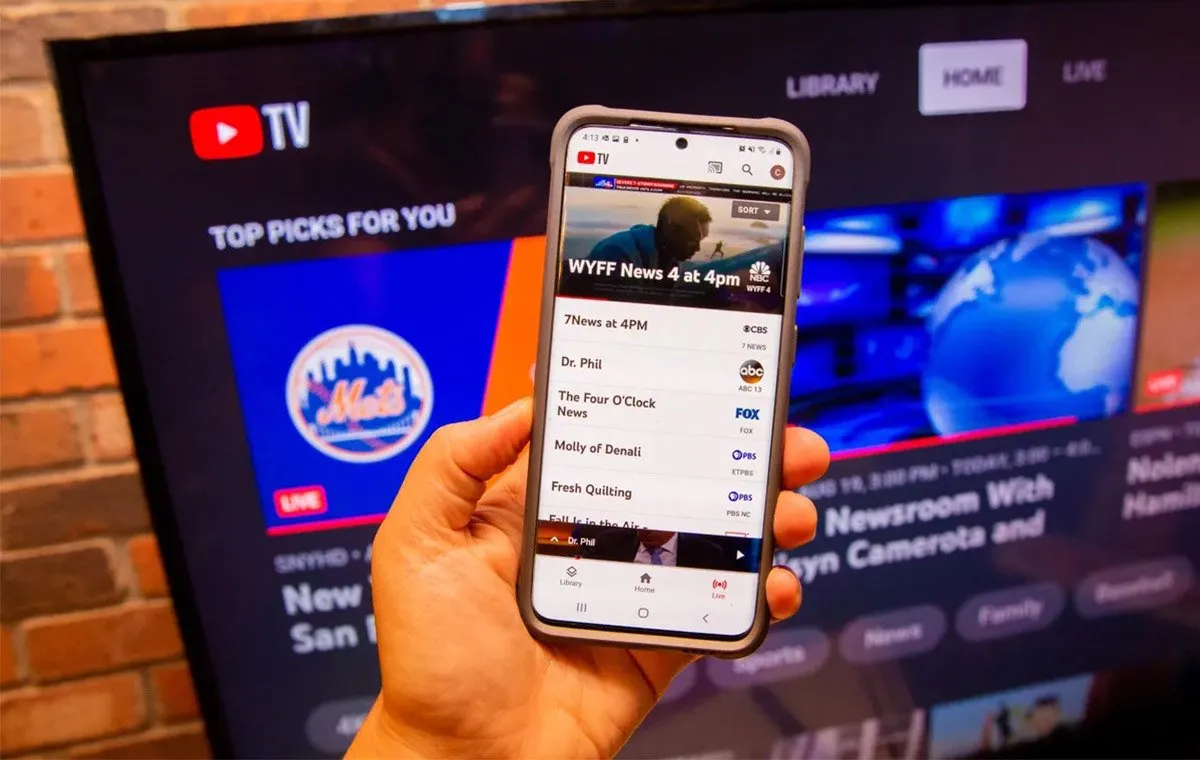
اتصال گوشی به تلویزیونهای هوشمند به چه طریقی انجام میشود؟ در این مطلب سعی میکنیم تمام راه حلها برای اتصال گوشی به تلویزیونهای هوشمند را ارائه کنیم.
آموزش تصویری اتصال گوشی اندروید به تلویزیون
اتصال گوشی به تلویزیون با کابل USB
اتصال گوشی آیفون به تلویزیون هوشمند
احتمالا این سوال برایتان ایجاد شده که چگونه گوشی را به تلویزیون وصل کنیم. اتصال گوشی به تلویزیونهای هوشمند به شدت کار آسانی بوده و میتوان هم به صورت کابل و هم با ارتباط بلوتوثی یک گوشی هوشمند را به تلویزیون متصل کرد. البته ابتدا باید مطمئن شد که تلویزیون هوشمند قابلیت اتصال به گوشی را داراست یا خیر. همچنین برای اتصال کابلی شما طبیعتا به آداپتور و کابلهای ضروری احتیاج پیدا میکنید. بسته به نوع تلویزیون شما باید کابل USB یا HDMI را خریداری کنید.
آیا گوشی باید حتما دارای سیستم عامل اندروید باشد تا بتوان آن را به تلویزیون هوشمند متصل کرد؟ در پاسخ باید گفت که خیر، حتی میتوان یک گوشی آیفون را هم به تلویزیون وصل کرد. هر چند، تلویزیون هوشمند باید شرایطی را داشته باشد که در این مطلب به آن میپردازیم. این موضوع در حالی است که اتصال گوشی اندروید به تلویزیون به مراتب سادهتر انجام میشود. با این وجود، تمام گوشیهای اندروید از قابلیت کرومکست هم پشتیبانی میکنند. بنابراین، اگر تلویزیون شما دارای تکنولوژی کروم کست بوده، میتوانید با ضربه زدن روی نماد کست از یک برنامه یا فرایند Screen Mirror (پخش آینهای) با برنامهی Google Home بهره ببرید. به طور معمول در بخش Quick Settings در نوار نوتیفیکیشن میتوان گزینهی Cast را مشاهده کرد. اگر هم این مورد وجود ندارد، شما میتوانید به صورت دستی آیکن مربوطه را به این بخش اضافه کنید.
شرکت سامسونگ و موتورولا هر دو گوشیهای اندرویدی را تولید میکنند که از تکنولوژی Miracast برای اتصال گوشی به تلویزیون بهره میبرند. این قابلیتها تحت عنوان Smart View و Ready For به ترتیب در گوشیهای سامسونگ و موتورولا شناخته میشود. چیزی ک موجب شده تا Miracast یک فناوری منحصر به فرد به نظر برسد، کامپیوترهای ویندوزی زیادی همچنین از این نوع پخش محتوا پشتیبانی میکنند.
برای اتصال گوشی سامسونگ به تلویزیون میتوان از کابل USB-C به HDMI هم استفاده کرد. البته مادامی که میتوان به روش بلوتوثی و بی سیم به تلویزیون متصل شد، اتصال با سیم چندان توجیه ندارد؛ مگر این که فایل مد نظر که قصد پخش آن را دارید یک حجم بسیار زیادی داشته باشد. در این صورت هم معمولا پیشنهاد میشود تا شما به جای اتصال گوشی به تلویزیون، لپتاپ یا کامپیوتر را به تلویزیون متصل کنید.
آموزش تصویری اتصال گوشی اندروید به تلویزیون
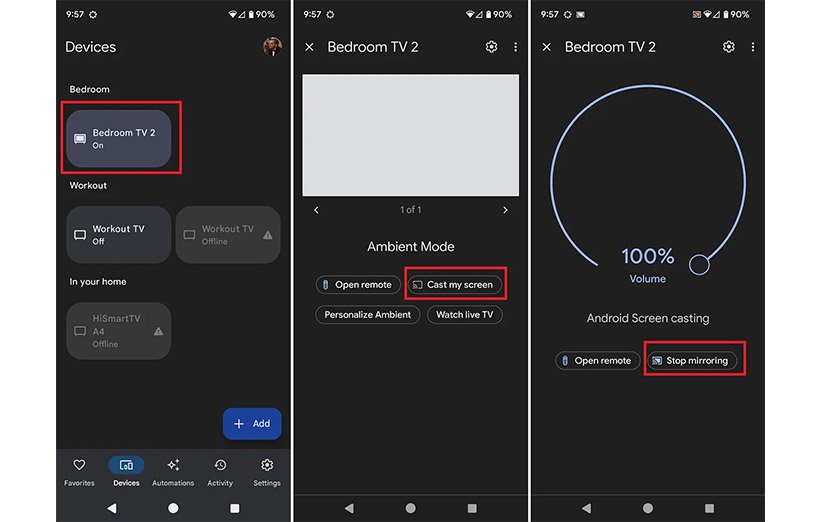
برای اتصال گوشی اندروید به تلویزیون، باید فرایند Screen mirroring انجام گردد تا شما بتوانید محتویات گوشی خود را خیلی راحت در داخل تلویزیون تماشا کنید. البته این فناوری برای به اشتراک گذاری اپلیکیشنها هم مناسب به نظر می رسد. برای راه اندازی این قابلیت، ابتدا باید اپلیکیشن Google Home را روی گوشی خود نصب کنید. پس از نصب و اجرا، تلویزیون را پیدا کنید. سپس با ضربه زدن روی دکمه Cast My Screen صفحهی نمایش گوشی را روی تلویزیون خود بیندازید. هر زمان که تمایل به قطع ارتباط داشتید، تنها کافی است روی Stop mirroring در داخل برنامه ضربه بزنید.
تنها گوشیهای اندروید با سیستم عامل اندروید ۵.۰ به بالا میتوانند از این ویژگی بهره ببرند. بسیاری از گوشیهای هوشمند مدرن در حال حاضر همان طور که به آن اشاره کردهایم، دارای دکمه Cast در تنظیمات گوشی یا نوار نوتیفیکیشن هستند.
اتصال گوشی به تلویزیون با کابل USB

اگر دستگاه سازگار با کرومکست ندارید، از کابل و آداپتور HDMI برای اتصال تلفن خود به تلویزیون استفاده کنید. شما در این مدل اتصال چند گزینهی مختلف دارید. این موضوع که کدام یک را انتخاب میکنید کاملا به نوع صفحه نمایشی که به آن متصل میشود، مدت زمان و مهمتر از همه به این موضوع که آیا در حین انجام کار به شارژ کردن گوشی خود احتیاج دارید یا خیر بستگی دارد.
سادهترین گزینهی پیش روی شما استفاده از آداپتور USB-C به HDMI است. اگر تلفن شما دارای پورت USB-C باشد، شما میتوانید این آداپتور را به گوشی خود، یک کابل HDMI را به آداپتور و سپس کابل را به تلویزیون متصل کنید. البته تلفن هوشمندتان باید از حالت HDMI Alt پشتیبانی کند که به دستگاه های تلفن همراه امکان خروجی ویدیو را میدهد.

حتما این موضوع را مد نظر داشته باشید که این متد، پورت شارژ گوشی شما را اشغال خواهد کرد. بنابراین اگر قصد دارید به طور منظم محتوای ویدیویی را به تلویزیون خود منتقل کنید، حواستان به ظرفیت باتری باشد. در این وضعیت احتمالا استفاده از آداپتور USB-C به HDMI بهتر خواهد بود که دارای درگاه شارژ نیز هست. در این سناریو شما میتوانید همزمان با پخش محتوا روی تلویزیون، گوشی خود را هم شارژ کنید.
اگر یک پورت قدیمی Micro USB در گوشی موبایل دیده میشود، به آداپتور micro USB به HDMI احتیاج پیدا میکنید. با این روش، گوشی هوشمندتان باید از پروتکلی تحت عنوان MHL پشتیبانی کند. در صورت وجود این عامل، گوشی را به آداپتور و سپس سری مربوط به HDMI را هم به تلویزیون وصل کنید.
اتصال گوشی آیفون به تلویزیون هوشمند
تلویزیون هوشمند باید از AirPlay پشتیبانی کند. پس از اطمینان خاطر از این موضوع، برای اتصال گوشی آیفون به تلویزیون هوشمند مراحل زیر را به ترتیب انجام دهید:
۱. تلویزیون و گوشی آیفون باید هر دو به یک شبکه وای-فای متصل شده باشند.
۲. بخش Control Center را باز کنید. روی گوشیهای آیفون ۱۰ به بالاتر باید از گوشه سمت راست و بالا به پایین صفحه بکشید. در گوشی آیفون ۸ و محصولات قبلی که iOS 11 دارند باید از لبهی پایین به سمت بالا انگشتتان را بکشید.
۳. روی دکمه Screen Mirroring ضربه بزنید.
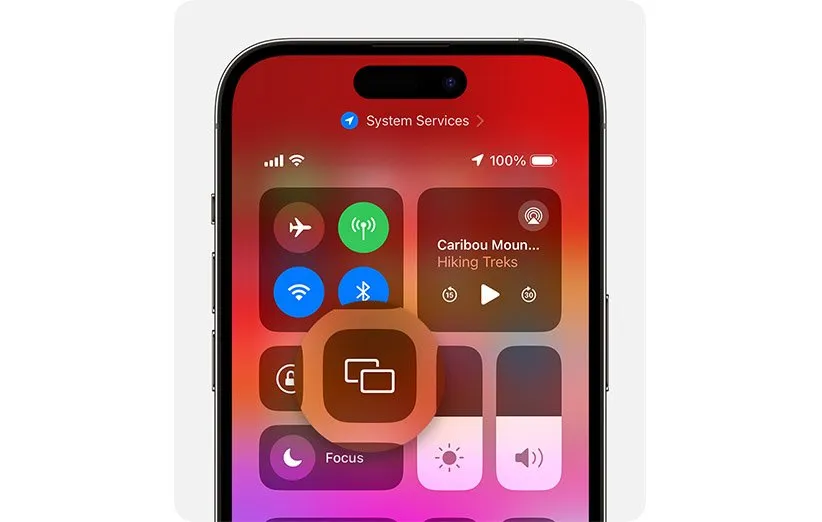
۴. تلویزیون یا مک را از لیست انتخاب کنید.
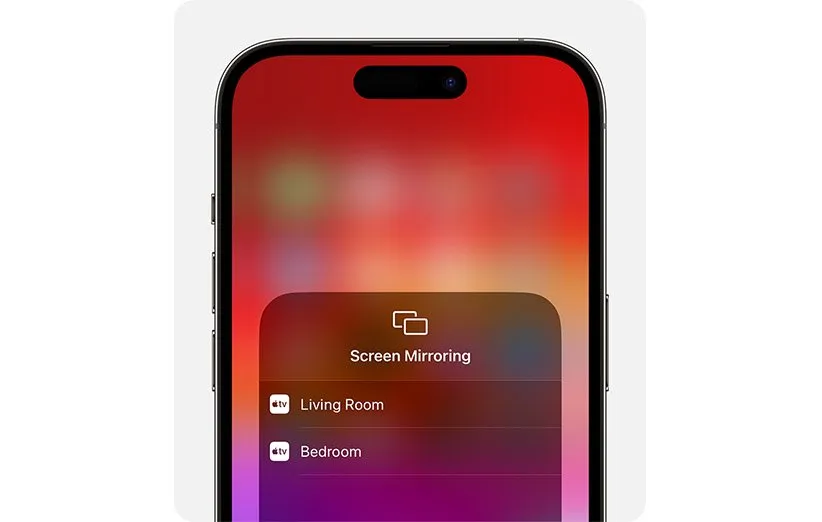
۵. اگر یک رمز عبور ایرپلی روی صفحهی تلویزیون ظاهر شد، رمز عبور آیفون خود را وارد کنید.
برای قطع اتصال به Control Center رفته و با ضربه زدن روی Screen Mirroring آن را غیر فعال کنید.
منبع: دیجیکالا مگ






